怎样给证件照中的人物更换背景和衣服的颜色?
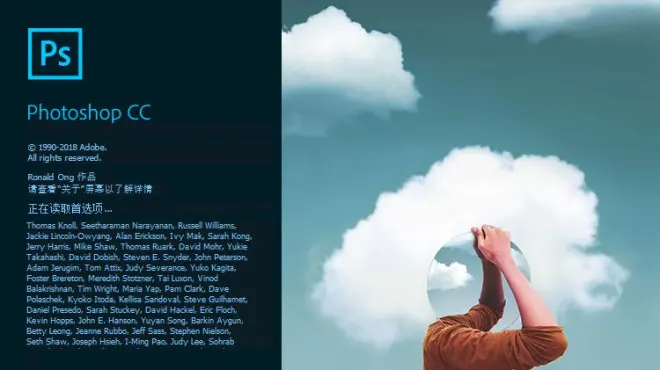
使用 Photoshop 已经十多年了,我发现它对于普通人来说,最大的用处就是给证件照更换背景。光是这几天,我就处理了好几个人的证件照。
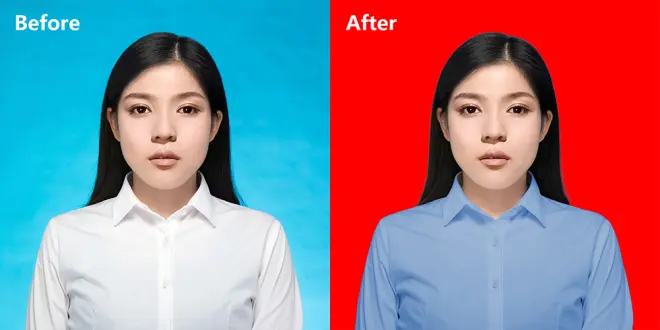
有的不但要换背景,还得换衣服的颜色,以便符合办证的要求。这里我就以上图为例,简单介绍一下自己的方法:
1. 使用抠图方法(比如“快速选择工具”)将原图(下图①处)分解为头(下图③处)和衣服(下图④处)2 个部分,然后再给它们加上需要的颜色背景图层(下图②处):
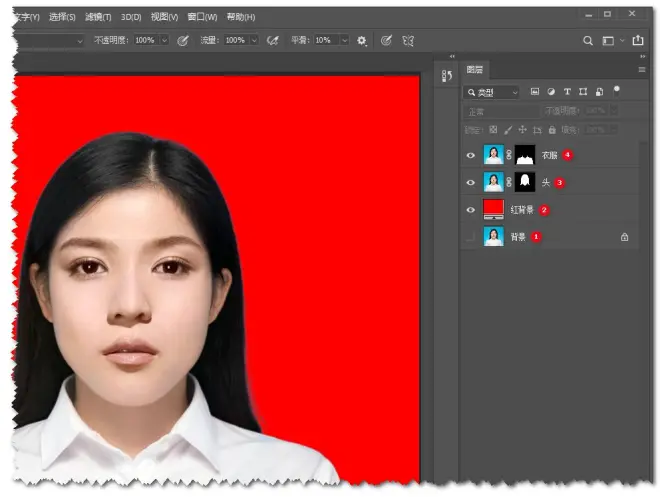
2. 在图层“衣服”上面添加一个“色相/饱和度”调整图层(下图①处),并使其成为“衣服”的剪贴蒙板,然后勾选“着色”复选框(下图②处),再调整色相、饱和度和明度等滑块(下图③④⑤处),观察照片中衣服颜色的变化,直到满意为止:
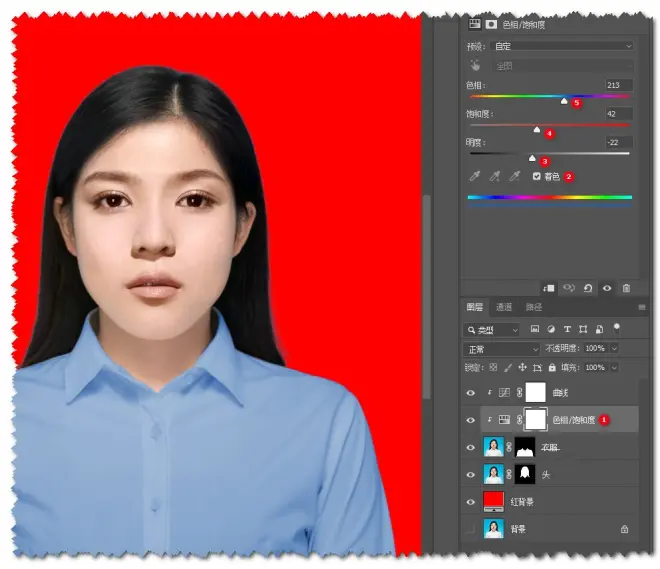
3. 在图层“衣服”上面再添加一个“曲线”调整图层(下图①处),并使其成为“衣服”的剪贴蒙板,再调整曲线的形状(下图②处),观察照片中衣服颜色的变化,直到满意为止:
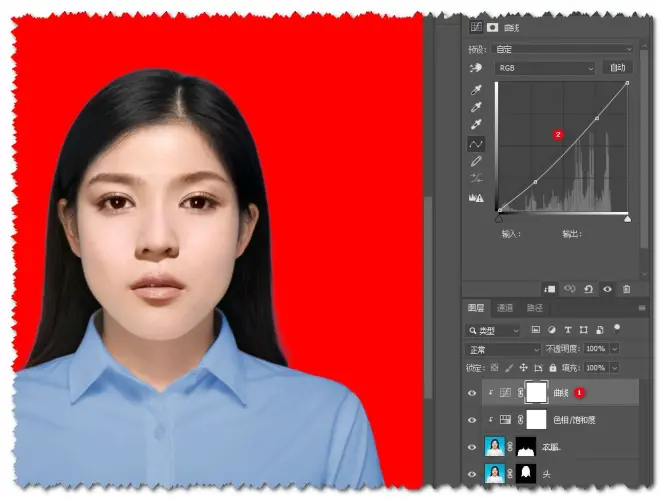
经过上面 3 个步骤,基本上就可以获得想要的效果了,将照片另存为一张 jpg 格式的文件,就可以拿去用了。
当然,上面仅是个概述,在操作过程中还有一些具体的技术细节需要处理。如果你自己处理不好,那就找身边的人帮忙或者干脆花钱买个省心,让会的人代劳吧!

下面是我的一个操作演示,方法与上文略有不同,仅供参考:

有这方面需要的朋友也可以联系作者。

